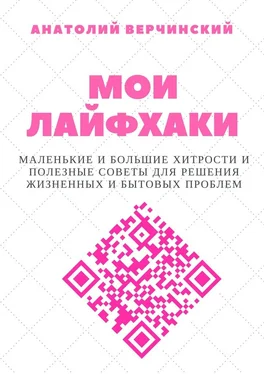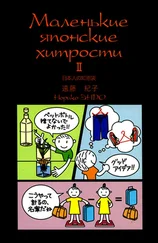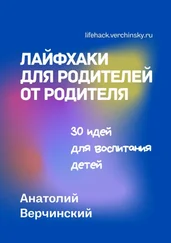Неуникальные тексты
экономия времени, компьютер
Если вы хотите отсканировать и распознать на компьютере какой-то текст или просто набрать изданный кем-то текст, сначала поищите его в интернете, возможно, он уже кем-то выложен.
Как восстановить набранный текст
экономия времени, компьютер
Теряете важную информацию из-за сбоя программы или электричества? Ненавидите набирать уже набранное? Есть простое решение – программа Punto Switcher, созданная русским разработчиком много лет назад и потом приобретённая компанией «Яндекс». Основное её предназначение – автоматически переключать клавиатуру при наборе текста d ytghfdbkmyjq hfcrkflrtв неправильной раскладке. Для этого программе нужно постоянно отслеживать набираемый пользователь текст. Поэтому в её меню есть «Дневник» – при его подключении вам доступно всё, что вы набирали. В целях безопасности рекомендую поставить пароль и настроить удаление содержимого через 0 дней.
Быстрый набор текста на компьютере
экономия времени, компьютер
Скорость вашего набора текста будет значительно ускорена, если вы будете использовать функцию автозамены в уже упомянутой программе Punto Switcher. В разделе «Автозамена» в поле «Что заменять» укажите сокращение, и при наборе оно будет автоматически заменено на текст из поля «На что заменять» после нажатия клавиши «Пробел» и/или клавиши «Enter»/«Tab» (в соответствии с настройками). Или можно вывести список на экран в отдельное окно и вставлять при помощи нажатия мыши.
Проще всего настроить автозамену на первые несколько букв слова или словосочетания: даже если вы забудете, какое сокращение вы выбрали, после набора первых букв будет звучать определённый сигнал, а в левом верхнем углу – всплывать подсказка.. Если первые две буквы являются часто набираемыми (с них начинается множество слов, например), то лучше использовать больше букв.
Например, часто набираемое предложение «Здравствуйте!» лучше заменить на «здр». К тому же будет меньше вероятность, что вы допустите опечатку в этом слове. Часто после этого слова ставится запятая и идёт обращение по имени, а в конце ставится восклицательный знак. Для этого случая сделайте автозамену «здр!» на «Здравствуйте,!», потом просто вставляйте имя. Если будете часто вставлять одно и то же имя, то добавьте первую букву имени в автозаменяемое буквосочетание – «здр*!»
Варианты использования могут быть очень разными. Главное, чтобы сокращения не было каким-то часто используемым вами словом русского языка, в этом случае велика вероятность, что оно будет постоянно встречаться в вашем тексте и заменяться, когда не нужно.
Например, если мне нужно упомянуть название своей книги, которую вы сейчас читаете, то я набираю « мл» – после набора этих букв (без кавычек) и нажатия клавиши «пробел» происходит автозамена этих двух букв на « Мои лайфхаки» (здесь уже с кавычками). Ещё у меня настроена автозамена для полного наименования книги: « мл.» – « Мои лайфхаки. Маленькие и большие хитрости и полезные советы для решения жизненных и бытовых проблем».
В первую очередь, сделайте сокращения из ваших инициалов (заглавными буквами без точек и пробелов). При наборе « АВ» или « AV» на моём компьютере эти три буквы заменяются на Анатолий Верчинский и Anatoly Verchinsky соответственно.
Во вторую очередь, сделайте сокращения для таких ваших персональных данных, как адрес:
• « а1» – полный адрес,
• « а2» – краткий,
• « а3» – адрес с кодом домофона,
• « а4» – адреса с описанием, как добраться и т. д.);
номер телефона:
• « нт1» – только телефон,
• « нт2» – телефон и время для звонков и т. д.);
электронный адрес (« эа») и т. п.
Могут оказаться полезными сокращения для ссылок, которые вам часто приходится сообщать другим – веб-адреса ваших профилей в соцсетях, ссылки на резюме, проекты и т. п. Да и просто часто посещаемые web-адреса проще не через закладки открывать, а с помощью сокращений. Например, для открытия Яндекс. Карт вместо map.ya.ru я набираю только map, а вместо gismeteo.ru/city/weekly/4368 – gi.
Третья группа сокращений, которые обязательно нужно сделать – часто набираемые куски текста типа приветствий, прощаний, вводных слов, названий учебных заведений или наименований организаций, мемов и т. п. Если после какого-то слова всегда идёт определённый знак препинания, его тоже можно использовать в сокращении. Например, вводное слово, с которого начинается данное предложение, запятая и пробел были введены с помощью сокращения «нр». Ещё примеры:
Читать дальше
Конец ознакомительного отрывка
Купить книгу